 Ispettore Viste parallele
Ispettore Viste parallele
 Ispettore Viste parallele
Ispettore Viste paralleleGestisce i punti di vista definiti da una fotocamera, una destinazione o una lunghezza focale. Ogni punto di vista è considerato come un documento a se stante con i suoi parametri, che può ricevere il proprio contesto.
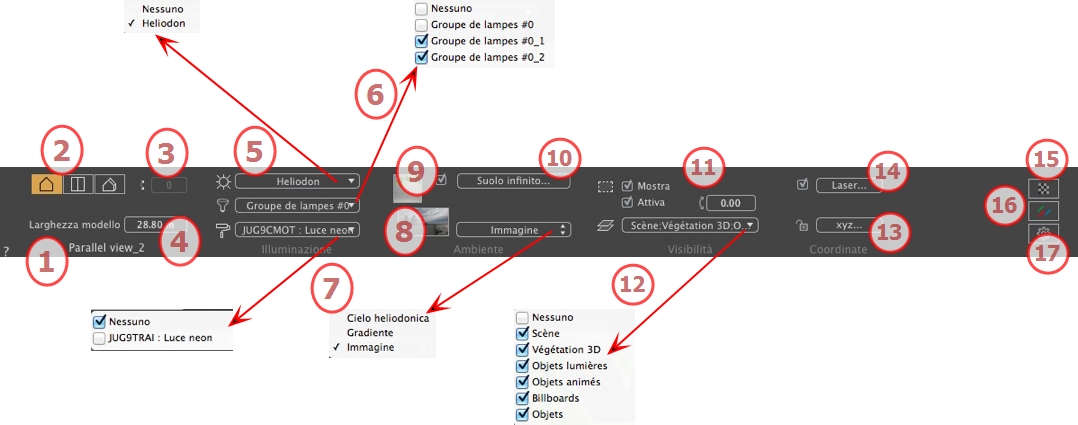
Viene visualizzato il nome della vista corrente; per modificarlo, farvi doppio clic.
Ruota la fotocamera lateralmente. Digita il valore in gradi nel campo relativo (disponibile solo in Vista dall'alto).
Definisce la larghezza della vista selezionata (unità di misura corrente).
 NB: La modifica del valore dipende dalle impostazioni Modalità Aggiornamento punto di vista in Preferenze.
NB: La modifica del valore dipende dalle impostazioni Modalità Aggiornamento punto di vista in Preferenze.
Collega un'eliodonica alla vista. Selezionando "Nessuna" si disattiva l'eliodonica.
Collega uno o più gruppi di luci alla vista. Selezionando "Nessuno" si disattivano i gruppi di luce.
Collega uno o più Shader Neon alla vista. Selezionando "Nessuno" si disattiva l'illuminazione.
Collocare un'immagine 2D, 3D o HDR sullo Sfondo o semplicemente trascinarla e posizionarla sul tasto rilevante. Fare doppio clic su un tasto per aprire l'editor.
Il menu a comparsa può essere utilizzato per scorrere tra diversi tipi di sfondo: Cielo Heliodoniche, Gradiente e Immagine.
Collocare un'immagine 2D con maschera alfa in Primo piano o semplicemente trascinarle e posizionarla sul tasto rilevante. Fare doppio clic sul tasto per aprire l'editor.
Per definire un suolo infinito per visualizzazione:
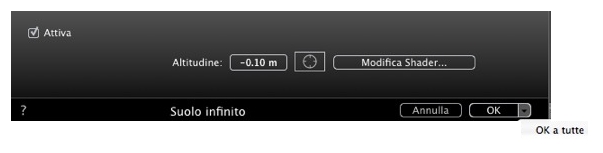
Selezionare/deselezionare per attivare e disattivare il suolo. Il suolo riceve Ombre, Shader e Oggetti.
Digita un valore nel campo relativo o stabilisci graficamente l'altezza in Anteprima o in Vista 2D:
In Anteprima, cliccare sullo strumento Altitudine![]() poi in Anteprima cliccare sull'elemento della scena per definire l'altezza da terra.
poi in Anteprima cliccare sull'elemento della scena per definire l'altezza da terra.
In Anteprima, cliccare sullo strumento Altitudine![]() poi in un'elevazione della Vista 2D cliccare sulla geometria per definire l'altezza da terra.
poi in un'elevazione della Vista 2D cliccare sulla geometria per definire l'altezza da terra.
Modifica Shader attiva la modalità di Modifica dello Shader.
Menu OK: OK consente di diffondere le impostazioni a tutti i suoli infiniti inseriti nel progetto.
Piani di taglio definiti nella Vista 2D.
Se selezionato, la casella è visibile in Vista 2D.
Se selezionato, la casella di ritaglio ha effetto nella finestra Anteprima.
Selezionarli nel menù a tendina.
Cliccare sul tasto xyz... per aprire la finestra di dialogo delle coordinate.

Lucchetto: Cliccare sull'icona per bloccare o sbloccare le coordinate.
Posizione della fotocamera: Posizioni X, Y e Z
Posizione destinazione: Posizioni X, Y e Z
Consente di limitare la destinazione della fotocamera al movimento di un oggetto. In modalità Oggetto, fare clic con il tasto destro del mouse su un oggetto e selezionare "Definire come destinazione" nel menu a comparsa. Poi, in modalità Prospettive, selezionare il nome dell'oggetto in questione in questo menu.
Riferimento altitudine: Consente di definire una posizione in riferimento ad una geometria cliccata.
Definisce una linea virtuale nel progetto e la utilizza per allineare oggetti, lampade, texture.
Imposta il tono per la visualizzazione corrente.
Applica effetti al punto di vista corrente. Gli effetti si combinano ai parametri impostati nell'ispettore.
Prepara il documento per il rendering finale.

Usare le impostazioni preimpostate.
Definisce le impostazioni correnti come impostazioni predefinite
Applica queste impostazioni a tutte le altre viste per il relativo ispettore.
 Esempio
Esempio
|
Guida dell'utente Artlantis:Ispettore Viste parallele |
|
© 2016 Abvent www.artlantis.com |